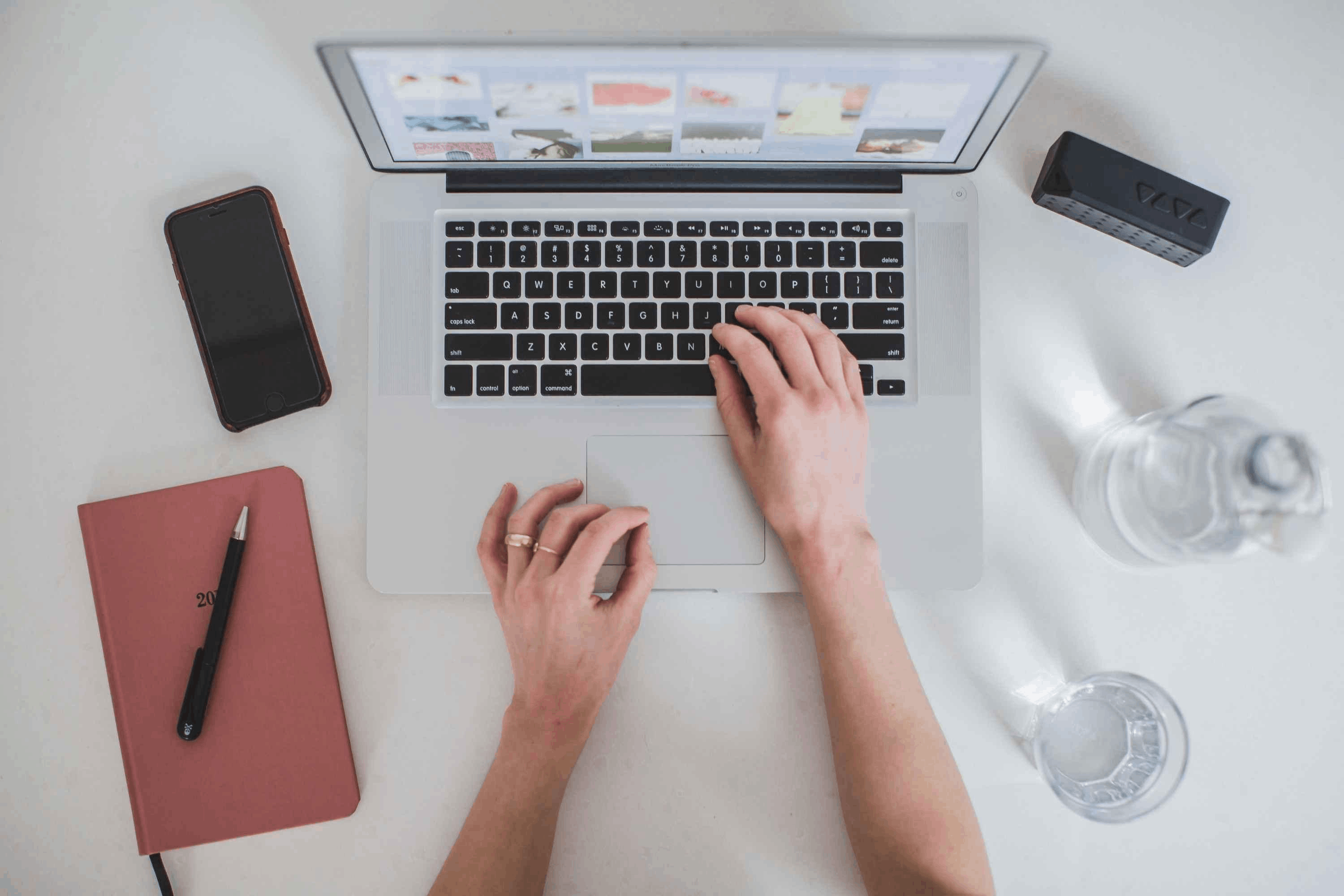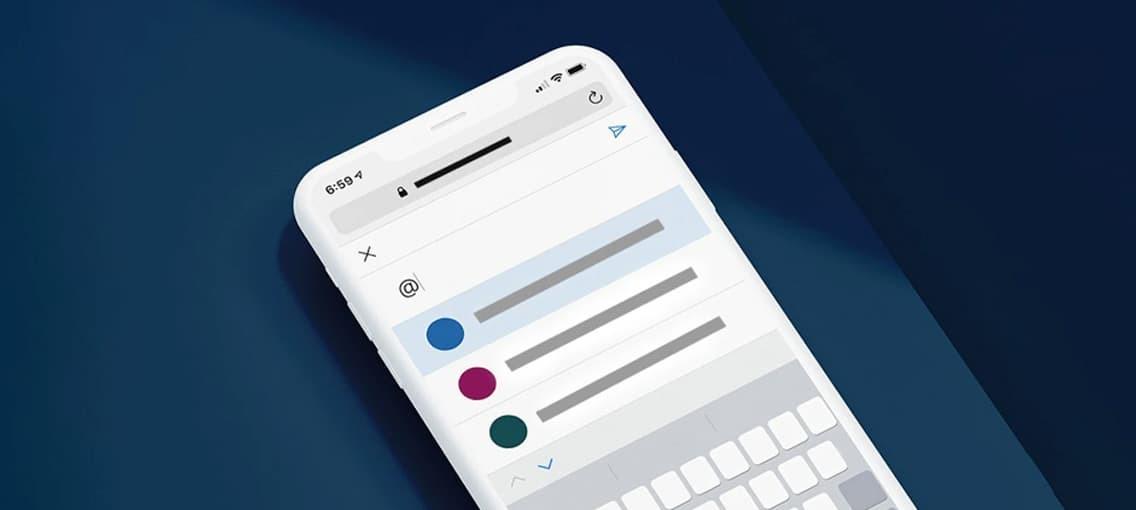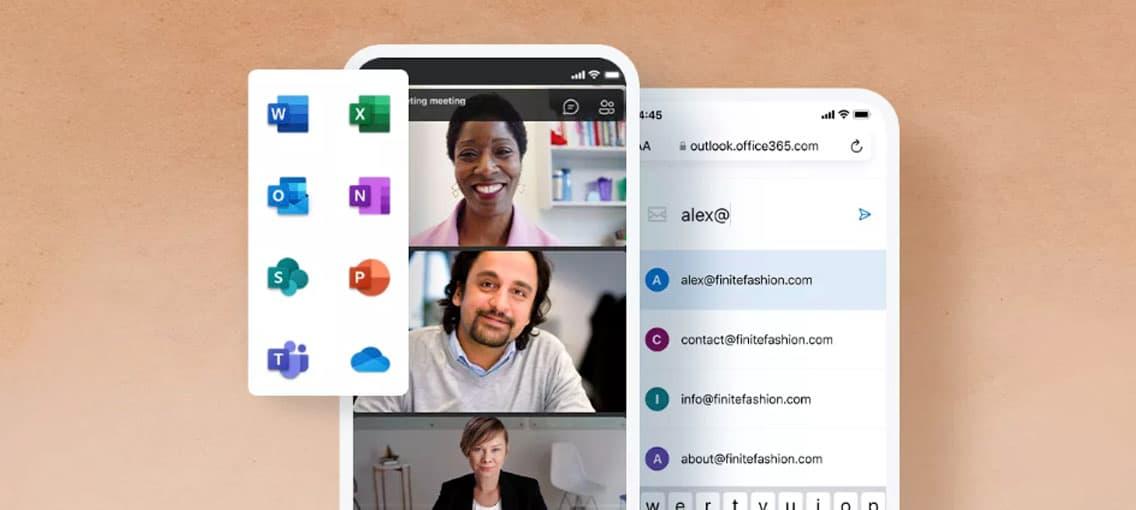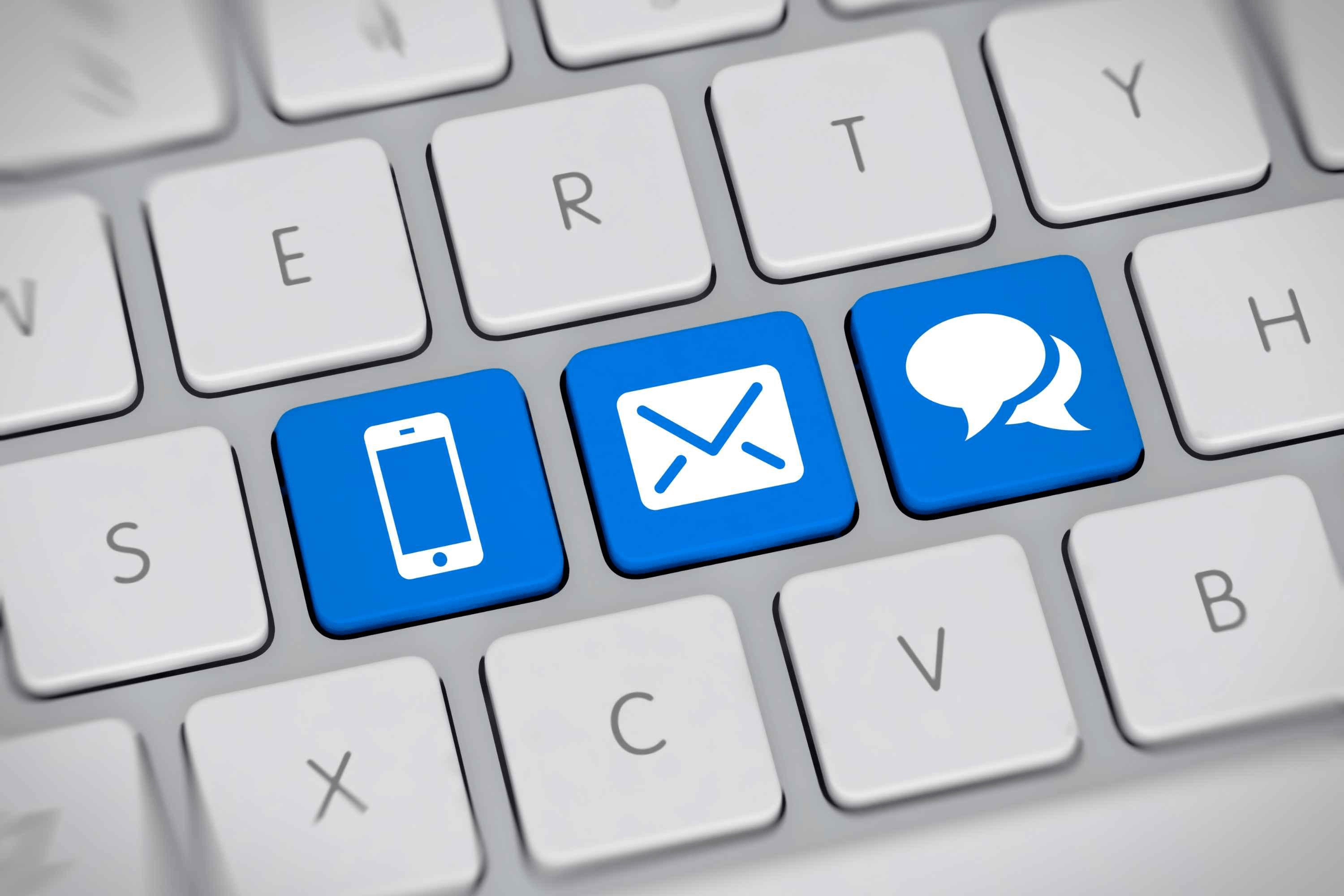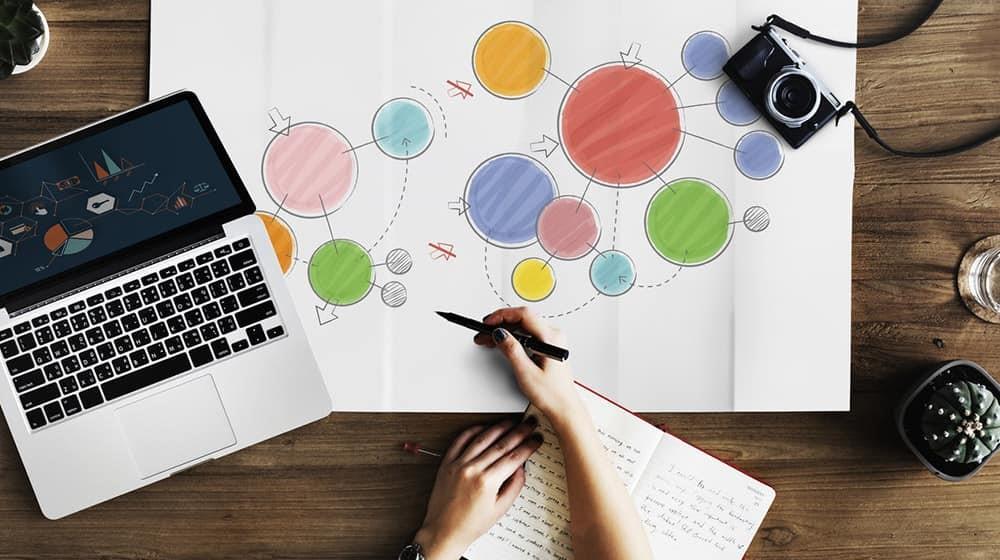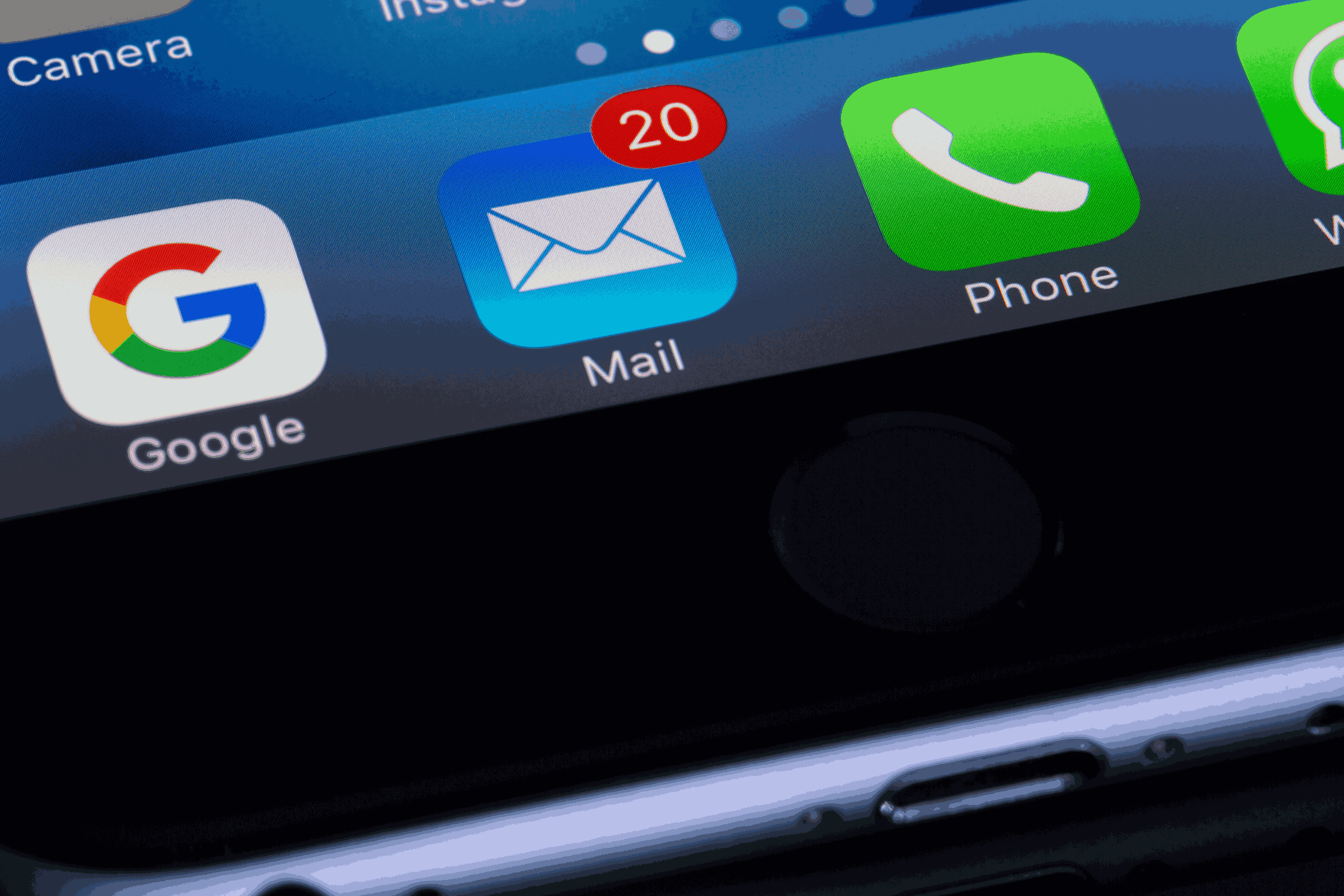La herramienta de correo electrónico de Outlook en Office 365 representa una solución integral para la gestión de emails y calendarios. Sin duda alguna, se trata de una de las mejores formas de gestionar cuentas de correo electrónico profesionales, permitiendo máxima organización, eficacia e integración, por eso vamos a contarte todo lo que debes saber para empezar a utilizarla exprimiendo hasta la última gota de las características que ofrece

Funciones principales de Outlook en Office 365
La herramienta de Microsoft Outlook en Office 365 es fundamental para la gestión eficiente de correo electrónico profesional, pero también de elementos como calendarios, contactos y tareas. Por eso te interesa conocer sus características más destacadas, algo básico para explotar todo su potencial y mejorar la productividad en entornos profesionales.
Integración con otras aplicaciones de Office 365
La integración de Outlook con otras aplicaciones de Office 365 como Teams, Planner y SharePoint, amplía sus funcionalidades permitiendo una colaboración más eficiente. Esto facilita enormemente la programación de reuniones, la gestión de tareas y el acceso compartido a documentos y proyectos, todo dentro de un ecosistema unificado y coherente.
Adquiere el plan Microsoft 365 Profesional empresarial y disfruta de todo lo que el chatbot de Copilot puede hacer por ti
Acceso y gestión desde múltiples dispositivos
Outlook 365 soporta la gestión de correos electrónicos y calendarios desde múltiples dispositivos, incluyendo smartphones, tablets y ordenadores. Esta flexibilidad permite a cualquier tipo de usuario mantenerse conectado sin importar dónde se encuentren sin poner en jaque su productividad, ¡se acabó lo de poder usar Outlook únicamente en determinados dispositivos!
La sincronización en tiempo real de esta plataforma de correo electrónico garantiza que los cambios realizados en un dispositivo se reflejen en todos los demás, lo que proporciona una experiencia de usuario coherente, cómoda y eficaz.
Gestión avanzada del calendario y citas compartidas
Gestionar el tiempo de la forma más efectiva posible es importantísimo en cualquier proyecto laboral, y en este sentido el calendario de Outlook en Office 365 juega un papel esencial. Esta funcionalidad permite a cualquier usuario programar reuniones, y recordatorios, así como compartir calendarios con colegas, lo que facilita la coordinación y la planificación de actividades.
Gracias a su intuitiva interfaz, los empleados de una empresa pueden crear eventos, invitar a otros participantes y confirmar la disponibilidad de los asistentes en tiempo real, lo que simplifica la organización de reuniones sin conflictos con los horarios. Además, la posibilidad de compartir calendarios permite a los equipos estar al tanto de las agendas de todos sus miembros, lo que fomenta un tipo de colaboración mucho más efectiva y una mejor gestión de los proyectos.
En cuanto a la capacidad de establecer recordatorios y recibir notificaciones, garantiza que no se pasen por alto citas importantes, lo que permite una gestión del tiempo más eficiente y a la reducción de olvidos o retrasos en tareas de gran importancia.
Desconocemos si sabías que iniciar sesión en Outlook dentro de Office 365 daba acceso a todas estas ventajas, ¡pero te gustará saber que aún hay más!
Herramientas para trabajo colaborativo
Usar el correo de Outlook de Office 365 también abre un abanico de posibilidades para el trabajo remoto y colaborativo, pues esta plataforma, además de propiciar una comunicación asíncrona de calidad, facilita la colaboración entre equipos incluso si no comparten una misma sede física.
Una de las principales ventajas que ofrece es la integración con Microsoft Teams, que hace que los empleados de una empresa puedan chatear, realizar videoconferencias y colaborar en documentos en tiempo real. La sinergia entre Outlook y Teams, por tanto, asegura que los equipos puedan comunicarse de forma efectiva, compartir ideas y resolver problemas de forma conjunta, sin importar si comparten oficina o trabajan desde diferentes partes del mundo. Además, el Outlook de Office 365 permite crear grupos de trabajo en los que los miembros pueden compartir correos electrónicos, calendarios y archivos sin problema.
La posibilidad de coeditar documentos en tiempo real es otra característica destacada de este software, ya que permite que los miembros de un mismo equipo puedan trabajar de forma simultánea en archivos de Word, Excel o PowerPoint, viendo las modificaciones de sus colegas al instante y pudiendo aprobarlas o editarlas. Esto elimina la necesidad de enviar diferentes versiones de un documento por correo electrónico y reduce el riesgo de cometer errores o confusiones.
¿Y qué decir de la integración de Outlook con OneDrive? Facilita el almacenamiento y el hecho de poder compartir archivos en la nube, garantizando que todos los miembros del equipo tengan acceso a la versión más reciente de un documento sea cual sea el dispositivo conectado que utilicen.
Como ves, Outlook en Office 365 ofrece una suite completa de herramientas diseñadas para potenciar el trabajo colaborativo, lo que hace que los equipos puedan trabajar de forma más eficiente y cohesionada, ¡y salvando cualquier tipo de barrera geográfica!
Importancia de integrar Outlook con tu entorno de Office 365
La integración de Outlook con Office 365 es fundamental para maximizar la productividad de las comunicaciones digitales.
¿Y para qué sirve Outlook? Esta integración permite a los usuarios acceder y editar documentos de Office directamente desde Outlook, facilitando la colaboración en tiempo real. Por ejemplo, es posible adjuntar archivos de Word o Excel a los correos electrónicos y editarlos conjuntamente con colegas de profesión, manteniendo todas las versiones sincronizadas en la nube.
Además, la integración de Microsoft Outlook 365 con OneDrive permite almacenar y compartir archivos de gran tamaño sin ningún tipo de problema. De este modo, esta sinergia entre aplicaciones asegura un flujo de trabajo continuo, reduciendo la necesidad de cambiar entre diferentes programas y plataformas, lo que ahorra tiempo y aumenta la eficiencia operativa.
Novedades recientes en Outlook Office 365 que deberías conocer
Estar al día con las últimas actualizaciones de Outlook en Office 365 es importante para poder sacarle el máximo partido a la herramienta, por eso hemos reunido para ti algunas de las incorporaciones de Microsoft más celebradas en los últimos tiempos.
- Integración de Copilot con IA: Este asistente de Inteligencia Artificial permite crear contenido de forma más eficiente, como por ejemplo redactando correos electrónicos por ti o resumiéndote conversaciones, lo que se traduce en una mejora de la productividad.
- Organización de la bandeja de entrada con IA: Outlook también ha mejorado su capacidad para gestionar la bandeja de entrada del correo gracias a la Inteligencia Artificial de Copilot. Esta tecnología puede priorizar correos electrónicos basándose en palabras clave, temas o remitentes específicos, asegurando que los mensajes más importantes reciban atención inmediata.
- Bloqueo de archivos adjuntos peligrosos en OneNote: A partir de la versión 2304, OneNote, también integrado en Office 365, bloquea la apertura de archivos adjuntos con extensiones que considere peligrosas, medida que incrementa la seguridad al prevenir posibles amenazas provenientes de archivos maliciosos.
- Compatibilidad con OpenDocument Format (ODF) 1.4: Las aplicaciones de Microsoft 365, incluyendo Outlook, admiten ahora la versión 1.4 del formato OpenDocument. Esto permite guardar archivos en este formato de forma predeterminada, sin tener que hacer configuraciones manuales, facilitando la operabilidad con otras plataformas y mejorando la flexibilidad en la gestión de documentos.
- Actualizaciones en Microsoft 365 Copilot: A finales de 2024 se introdujeron mejoras en Copilot, como por ejemplo la capacidad de extraer puntos principales de conversaciones de correo electrónico o configurar reuniones desde la bandeja de entrada. Además, Copilot puede reescribir partes del correo electrónico para ajustar el tono, la longitud y el estilo, mejorando la eficiencia en la comunicación de forma completamente autónoma.
Estas actualizaciones, algunas más que no hemos mencionado por motivos de espacio y las que están por llegar, dejan claro el compromiso de Microsoft por mejorar la funcionalidad, la seguridad y eficiencia de Outlook en Office 365, ¡solo por eso ya tendrías que darle una oportunidad a esta excelente herramienta!
Instalación y configuración de Outlook en Office 365
Instalar Outlook 365 es un proceso sencillo, pero llevarlo a cabo de forma correcta es importante para tener acceso a una mejor gestión de correo electrónico. No te preocupes, ¡lo único que necesitas es seguir esta breve guía paso a paso!
¿Cómo descargar Outlook desde Office 365?
- Adquirir una licencia de Microsoft 365 si aún no la tienes.
- Crear una cuenta de Microsoft o iniciar sesión si ya se dispone de ella.
- Ingresar tu clave de producto de Microsoft 365.
- Seguir las instrucciones en pantalla para descargar e instalar Microsoft 365, que incluye Outlook 365.
- Una vez instalado el software, solo te queda abrir Outlook desde tu menú de aplicaciones y empezar a utilizarlo con total normalidad desde cualquier dispositivo conectado a internet.
¿Cómo configurar una cuenta de correo en Outlook 365?
Saber cómo configurar Outlook en Office 365 es importante para poder empezar a gestionar tus comunicaciones, ya sean personales o profesionales, y hacerlo resulta tan sencillo como seguir los siguientes pasos.
¿Cómo configurar una cuenta de Office 365 en Outlook?
- Abrir Outlook y seguir la ruta Archivo > Agregar cuenta.
- Escribir tu dirección de correo electrónico y seleccionar Conectar.
- Introducir tu contraseña y seleccionar Aceptar.
- Después, tendrás que seguir las instrucciones adicionales que se muestren en pantalla si es que se solicitan.
- Ya solo te quedará finalizar el proceso seleccionando Hecho.
Consejos de productividad para aprovechar Outlook al máximo
Además de ser una herramienta de comunicación, Outlook de Microsoft Office 365 es una pieza clave para la productividad en cualquier empresa, y vamos a darte algunos tips que te permitirán sacarle el máximo provecho.
- Configurar respuestas automáticas: Si planeas ausentarte unos días, o una temporada, activar las respuestas automáticas te permitirá informar sobre tu disponibilidad a quienes te envíen correos. Tan solo tienes que configurar esta opción desde la pestaña ‘Archivo’, clicando sobre ‘Opciones’ y después en ‘Respuestas automáticas’.
- Crear firmas personalizadas: Diseña distintas firmas que se adapten a diferentes contextos para añadir un mayor grado de profesionalismo a tus comunicaciones. Lo tienes fácil, solo tienes que ir a ‘Archivo’, después, pinchar sobre ‘Opciones’ y, dentro de ‘Correo’, crearlas dentro de la opción ‘Firmas’.
- Gestionar correos con carpetas y reglas: Organiza tus correos creando carpetas personalizadas y establece reglas que permitan automatizar el movimiento de mensajes a estas carpetas en función de criterios concretos, manteniendo así una bandeja de entrada ordenada en todo momento.
- Utilizar menciones para destacar correos: Al escribir el símbolo ‘@’ seguido del nombre de un contacto en el cuerpo del mensaje, este se destacará en su bandeja de entrada, lo que garantiza que el destinatario se dé por aludido y preste mayor atención al correo.
- Ajustar notificaciones: Configura las notificaciones de Outlook para recibir alertas únicamente cuando recibas correos importantes, evitando así distracciones constantes que afecten de forma negativa a la productividad de tu trabajo.
- Sacar partido al calendario de Outlook: Utiliza el calendario integrado en la herramienta para programar reuniones, marcar recordatorios y gestionar eventos, te permitirá ser más ordenado y planificar al milímetro tus actividades laborales para no dejarte nada atrás.
- Dictar correos electrónicos: Si tienes un micrófono a mano, puedes dictar el contenido de tus correos en lugar de escribirlo, agilizando la redacción y pudiendo emplear tus manos para hacer más cosas al mismo tiempo.
- Escuchar correos electrónicos: Outlook puede leerte tus correos en voz alta, lo que hace que puedas realizar otras tareas al mismo tiempo y optimizar así tu tiempo de trabajo.
- Cifrar correos electrónicos: La seguridad de la información es clave en el entorno empresarial, por eso Outlook permite cifrar tus mensajes. Solo tienes que ir a ‘Opciones’ y acceder al ‘Centro de confianza’ para activar esta funcionalidad.
Y ahora que sabes todo esto, ¿qué te parece si profundizamos un poco más en las opciones de seguridad de Outlook en Office 365? ¡Blindar tus comunicaciones es mucho más sencillo de lo que imaginas!
Mejores prácticas para proteger y asegurar tu correo electrónico en Outlook 365
¿Cómo funciona Outlook 365? Esta herramienta ofrece funcionalidades avanzadas para conseguir una gestión eficaz del correo y el calendario. Así, usarla te permitirá organizar tus correos electrónicos en carpetas y categorías, así como configurar reglas con las que automatizar acciones como clasificar y mover mensajes. Además, la función de búsqueda avanzada facilita encontrar correos específicos.
En cuanto al calendario, Outlook 365 permite crear y gestionar eventos, establecer recordatorios y compartirlo con otros. Además, la sincronización en tiempo real entre dispositivos asegura que tu información esté siempre actualizada y accesible.
Consejos para organizar correos electrónicos eficientemente
Si quieres llevar una gestión lo más eficiente posible del correo en Outlook 365, lo más recomendable es utilizar carpetas y subcarpetas con las que ir clasificando los mensajes. Establecer reglas con las que poder filtrar correos automáticamente y utilizar etiquetas de color para priorizar temas también puede resultar tremendamente útil.
Procura aprovechar también la función de búsqueda avanzada para localizar correos específicos y archivar mensajes de forma regular para mantener tu bandeja de entrada organizada.
Cómo aprovechar el calendario de Outlook para una mejor gestión del tiempo
Utilizar el calendario de Outlook 365 para planificar tu día de manera efectiva es una gran idea que te permitirá sacar aún más partido a esta excelente herramienta digital.
Crea eventos y reuniones, establece recordatorios y aprovecha las vistas diaria, semanal y mensual para organizarte mucho mejor y que no se te pase nada. Además, comparte tu calendario con otras personas para coordinar horarios, ¡y utiliza la integración con Teams para gestionar tus reuniones virtuales!
Solución de problemas comunes y consejos útiles
En ocasiones, Outlook 365 puede presentar algunos problemas de sincronización, errores de configuración o dificultades con las actualizaciones. No te preocupes, se trata de algo perfectamente normal, y la clave está en saber cómo encararlos.
Para solucionarlos, verifica tu conexión a internet y asegúrate de que las configuraciones del servidor de correo sean correctas. Mantén siempre tu software actualizado a la última, y utiliza las herramientas de diagnóstico y reparación de Microsoft.
Además, personaliza tus notificaciones para evitar posibles distracciones que puedan afectar a tu productividad, y pon empeño en aprender atajos de teclado para mejorar la eficiencia de tus acciones.
Si a esto le añades un poco de esfuerzo en mantener tu bandeja de entrada organizada y limpia, conseguirás que tu cuenta en Outlook 365 vaya como la seda.
¿Cómo mejorar la seguridad de tu correo en Outlook 365?
Si tu objetivo es reforzar la seguridad en Outlook 365, debes activar la autentificación de dos factores y utilizar contraseñas fuertes y únicas, además de cambiarlas cada cierto tiempo.
También debes permanecer alerta ante correos electrónicos sospechosos para evitar amenazas informáticas como el phishing.
Asegúrate de que tu software esté siempre actualizado y plantéate usar herramientas adicionales de seguridad de correo electrónico. Y, por supuesto, hazte con un correo profesional de calidad y olvídate para siempre de los proveedores de correo electrónico gratuito, ¡pueden estar exponiendo tus datos privados a mil peligros en línea!